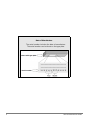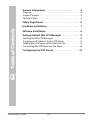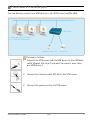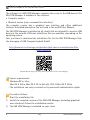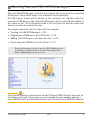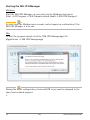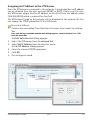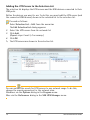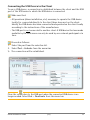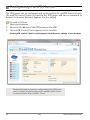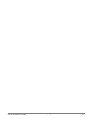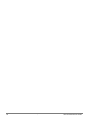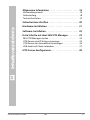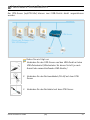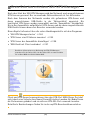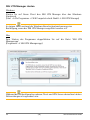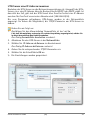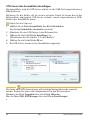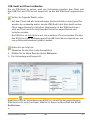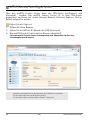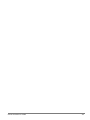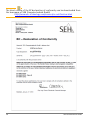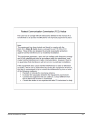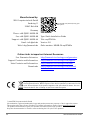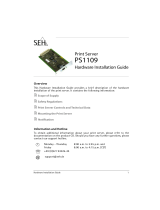SEH myUTN-50 Installationsanleitung
- Kategorie
- Vernetzung
- Typ
- Installationsanleitung

Quick Installation Guide 1
Monday - Thursday
Friday
8:00 a.m. to 4:45 p.m. and
8:00 a.m. to 3:15 p.m. (CET)
℡
+49 (0)521 94226-44
@
USB Deviceserver
myUTN-50a
Quick Installation Guide
Overview [en]
This Quick Installation Guide provides
a description of the installation of the
myUTN-50a. It contains the following
information:
General Information
Safety Regulations
Hardware Installation
Software Installation
Getting Started
Configuring the UTN Server
Please note the table of contents on
page 3. Should you have any further
questions, please contact our support
hotline.
Überblick [de]
Dieser Quick Installation Guide
beinhaltet eine Beschreibung der
Installation des myUTN-50a. Sie
erhalten die folgenden Informationen:
Allgemeine Information
Sicherheitsvorschriften
Hardware-Installation
Software-Installation
Erste Schritte
UTN-Server konfigurieren
Beachten Sie das Inhaltsverzeichnis
auf Seite 17. Falls Sie noch Fragen
haben, kontaktieren Sie unsere
Support- Hotline.
Seite laden ...
Seite laden ...
Seite laden ...
Seite laden ...
Seite laden ...
Seite laden ...
Seite laden ...
Seite laden ...
Seite laden ...
Seite laden ...
Seite laden ...
Seite laden ...
Seite laden ...
Seite laden ...
Seite laden ...

Quick Installation Guide [de] 17
2 Allgemeine Information . . . . . . . . . . . . . . . . . . . . . . . . . 18
Verwendungszweck . . . . . . . . . . . . . . . . . . . . . . . . . . . . . . . . . . . . .18
Lieferumfang. . . . . . . . . . . . . . . . . . . . . . . . . . . . . . . . . . . . . . . . . . . .18
Technische Daten . . . . . . . . . . . . . . . . . . . . . . . . . . . . . . . . . . . . . . .19
2 Sicherheitsvorschriften . . . . . . . . . . . . . . . . . . . . . . . . . . 20
2 Hardware-Installation . . . . . . . . . . . . . . . . . . . . . . . . . . . 21
2 Software-Installation . . . . . . . . . . . . . . . . . . . . . . . . . . . . 22
2 Erste Schritte mit dem SEH UTN Manager . . . . . . . . . 23
SEH UTN Manager starten. . . . . . . . . . . . . . . . . . . . . . . . . . . . . . . .24
UTN-Server eine IP-Adresse zuweisen . . . . . . . . . . . . . . . . . . . .25
UTN-Server der Auswahlliste hinzufügen . . . . . . . . . . . . . . . . .26
USB-Gerät mit Client verbinden . . . . . . . . . . . . . . . . . . . . . . . . . .27
2 UTN-Server konfigurieren. . . . . . . . . . . . . . . . . . . . . . . . 28
Inhaltsverzeichnis

18 [de] Quick Installation Guide
Allgemeine Information
Verwendungszweck
Der USB Deviceserver 'myUTN-50a' erlaubt das Bereitstellen von nicht-
netzwerkfähigen USB-Geräten (z.B. Festplatten usw.) für mehrere
Netzwerkteilnehmer. Dazu werden die USB-Geräte an den USB-Port des myUTN-
50a angeschlossen. Die Zugriffsverteilung der USB-Geräte erfolgt über das
Software-Tool 'SEH UTN Manager'.
Der SEH UTN Manager wird auf allen Clients installiert, die auf ein im Netzwerk
bereitgestelltes USB-Gerät zugreifen sollen. Der SEH UTN Manager zeigt die
Verfügbarkeit aller am Netzwerk eingebundenen USB-Geräte an und stellt die
Verbindung zwischen Client und USB-Gerät her.
Die Verwaltung des myUTN-50a erfolgt über das 'myUTN Control Center'.
Lieferumfang
Bitte überprüfen Sie den Packungsinhalt auf Vollständigkeit, bevor Sie die
Installation beginnen:
UTN-Server USB Deviceserver 'myUTN-50a'
Quick
Installation
Guide
Der Quick Installation Guide beinhaltet eine kurze
Beschreibung der Installation des myUTN-50a.
(Dieses Dokument)
Netzteil Externes Netzteil

Quick Installation Guide [de] 19
Technische Daten
Eigenschaften Werte
Netzwerkanschluss
Logisch:
Physisch:
- IEEE 802.3
- RJ-45 (STP Cat. 5)
Geräteanschluss - 2 × USB 2.0 Hi-Speed
Stromaufnahme - 360 mA bei 5 VDC (ohne Last)
- 1800 mA bei 5 VDC (bei Vollast auf den USB-Ports)
Betriebsumgebung - Umgebungstemperatur: 5–40 °C
- Relative Luftfeuchtigkeit: 20–80 %
Abmessungen - Breite: 98 mm
- Höhe: 31 mm
- Tiefe: 81 mm
- Gewicht: 100 g
1) Link-LED (grün):
Die LED signalisiert eine vorhandene
Verbindung zum Netzwerk.
2) Activity-LED (gelb):
Die LED signalisiert den Austausch von
Netzwerk-Datenpaketen.
3) Status-LED (grün):
Die LED signalisiert die Betriebsbereitschaft
des Gerätes.
4) Reset-Taster
5) Anschluss für die Stromversorgung über das
mitgelieferte Netzteil
6) Netzwerkanschluss (RJ-45) für 1000BaseT,
100BaseTX und 10BaseT
7) USB-Port 2
8) USB-Port 1
9) Schlitz für Kensington-Verriegelung

20 [de] Quick Installation Guide
Sicherheitsvorschriften
UTN-Server sind Netzwerkgeräte für den Gebrauch in Büroumgebungen. Der
myUTN-50a dient dem Einbinden von USB-Geräten in TCP/IP-Netzwerken.
Beachten Sie vor Inbetriebnahme und beim Betrieb des UTN-Servers die
folgenden Sicherheitsvorschriften, um sich und andere vor Personenschäden zu
schützen sowie Beschädigungen am Gerät zu vermeiden.
Lesen Sie die Dokumentation und stellen Sie sicher, dass Ihr System den
aufgeführten Anforderungen entspricht.
Das Gerät darf nicht mit Feuchtigkeit oder Flüssigkeit in Berührung kommen.
Das Gerät darf nur in unversehrtem Zustand angeschlossen und betrieben
werden.
Verlegen Sie alle Kabel so, dass niemand darauf treten oder darüber stolpern
kann.
Falls das beiliegende Netzkabel für Ihr Land nicht einsetzbar ist, beschaffen Sie
ein passendes Netzkabel mit der jeweiligen nationalen Zulassung. Fragen Sie
hierzu Ihren Fachhändler.
Schließen Sie keine Telefonleitungen an den RJ-45-Stecker an. An diesen darf
nur Sicherheitskleinspannung angeschlossen werden. Verwenden Sie für den
Anschluss an den RJ-45-Stecker nur STP-Kabel (Kategorie 5 oder besser).
Kabelschirm und Steckerschirm des Kabels müssen flächig verbunden sein.
Das Gerät darf nur mit dem mitgelieferten Netzteil betrieben werden.
Verwenden Sie als USB-Kabel ein zertifiziertes USB-Kabel (< 3 m), das unter
www.usb.org
gelistet ist.

Quick Installation Guide [de] 21
Hardware-Installation
Am UTN-Server (myUTN-50a) können zwei USB-Geräte direkt angeschlossen
werden.
Netzwerk
UTN-Server
Industrie IT
Clients mit Software-Tool
'SEH UTN Manager'
Gehen Sie wie folgt vor:
1. Verbinden Sie den UTN-Server und das USB-Gerät mit dem
USB-Datenkabel. (Wiederholen Sie diesen Schritt je nach
Anzahl der anzuschließenden USB-Geräte.)
2. Verbinden Sie das Netzwerkkabel (RJ-45) mit dem UTN-
Server.
3. Verbinden Sie das Netzkabel mit dem UTN-Server.

22 [de] Quick Installation Guide
Software-Installation
Die Zugriffsverteilung der USB-Geräte wird über das Software-Tool SEH UTN
Manager organisiert. Der SEH UTN Manager ist in zwei Varianten verfügbar:
Vollständige Variante
Minimal-Variante (reine Kommandozeilen-Version)
Die vollständige Variante verfügt über eine grafische Bedienoberfläche und
bietet zusätzliche Funktionen. Detaillierte Beschreibungen finden Sie in der
myUTN-Benutzerdokumentation.
Der SEH UTN Manager wird auf allen Clients installiert, die auf ein im Netzwerk
bereitgestelltes USB-Gerät zugreifen sollen. Je nach Betriebssystem sind
verschiedene Installationsdateien verfügbar.
Bitte laden Sie zuerst die Installationsdatei für den SEH UTN Manager von der
SEH Computertechnik GmbH-Homepage:
http://www.seh.de/produkte/usb-device-server/myutn-50a-
downloads.html
Scannen Sie diesen QR-Code mit Ihrem Smartphone, um direkt zur Homepage zu gelangen.
Systemvoraussetzungen:
- Windows XP oder höher;
Mac OS X 10.6.x, Mac OS X 10.7.x (64-Bit), OS X 10.8.x, OS X 10.9.x
- Die Installation kann ausschließlich durch Benutzer mit administrativen
Rechten durchgeführt werden.
Gehen Sie wie folgt vor:
1. Starten Sie die Installationsdatei.
2. Installieren Sie die vollständige Version des SEH UTN Managers (inkl.
grafischer Benutzeroberfläche). Folgen Sie hierzu der Installationsroutine.
Der SEH UTN Manager ist auf Ihrem Client installiert.

Quick Installation Guide [de] 23
Erste Schritte mit dem SEH UTN Manager
Nach dem Start des SEH UTN Managers wird das Netzwerk nach angeschlossenen
UTN-Servern gescannt. Der zu scannende Netzwerkbereich ist frei definierbar.
Nach dem Scannen des Netzwerks werden alle gefundenen UTN-Server und
deren angeschlossene USB-Geräte in der 'Netzwerkliste' angezeigt. Die
benötigten UTN-Server werden ausgewählt und der 'Auswahlliste' hinzugefügt.
Die in der Auswahlliste aufgeführten UTN-Server und die daran angeschlossenen
USB-Geräte können dann vom Benutzer verwendet werden.
Dieses Kapitel informiert über die ersten Handlungsschritte mit dem Programm.
’SEH UTN Manager starten’ 24
’UTN-Server eine IP-Adresse zuweisen’ 25
’UTN-Server der Auswahlliste hinzufügen’ 26
’USB-Gerät mit Client verbinden’ 27
Client und UTN-Server kommunizieren über den UTN-Port 9200. Dieser Port darf
nicht durch eine Sicherheitssoftware (Firewall) blockiert werden. Bei Bedarf kann
die Portnummer geändert und ein sicherer UTN-SSL-Port verwendet werden.
Detaillierte Beschreibungen finden Sie in der myUTN-Benutzerdokumentation.
Detaillierte Informationen zur Bedienung des SEH UTN Managers
entnehmen Sie der Online Hilfe. Um die Online Hilfe zu starten wählen
Sie im Menü Hilfe den Befehl Online Hilfe.

24 [de] Quick Installation Guide
SEH UTN Manager starten
Windows
Starten Sie auf Ihrem Client den SEH UTN Manager über das Windows-
Startmenü.
(Start
J
Alle Programme
J
SEH Computertechnik GmbH
J
SEH UTN Manager)
In einigen Fällen verlangt die Windows-Benutzerkontensteuerung eine
Bestätigung, wenn der SEH UTN Manager ausgeführt werden soll.
Mac
Zum Starten des Programms doppelklicken Sie auf die Datei 'SEH UTN
Manager.app'.
(Programme
J SEH UTN Manager.app)
Während der Erstkonfiguration müssen Client und UTN-Server demselben lokalen
Netzwerksegment zugeordnet sein.

Quick Installation Guide [de] 25
UTN-Server eine IP-Adresse zuweisen
Nachdem der UTN-Server an das Netzwerk angeschlossen ist, überprüft der UTN-
Server, ob er eine IP-Adresse über die Bootprotokolle BOOTP oder DHCP erhält. Ist
das nicht der Fall, gibt sich der UTN-Server über ZeroConf selbst eine IP-Adresse
aus dem für ZeroConf reservierten Adressbereich (169.254.0.0/16).
Die vom Programm gefundenen UTN-Server werden in der Netzwerkliste
angezeigt. Sie haben die Möglichkeit, die TCP/IP-Parameter am UTN-Server zu
ändern.
Gehen Sie wie folgt vor:
1. Bestätigen Sie den Hinweisdialog 'Auswahlliste ist leer' mit Ja.
Falls kein Hinweisdialog vorhanden ist und der Hauptdialog angezeigt wird, wählen Sie
im Menü Auswahlliste den Befehl Bearbeiten.
Der Dialog Auswahlliste bearbeiten erscheint.
2. Markieren Sie den UTN-Server in der Netzwerkliste.
3. Wählen Sie IP-Adresse definieren im Kontextmenü.
Der Dialog IP-Adresse definieren erscheint.
4. Geben Sie die entsprechenden TCP/IP-Parameter ein.
5. Wählen Sie die Schaltfläche OK an.
Die Einstellungen werden gespeichert.

26 [de] Quick Installation Guide
UTN-Server der Auswahlliste hinzufügen
Die Auswahlliste zeigt die UTN-Server und die an ihre USB-Ports angeschlossenen
USB-Geräte an.
Definieren Sie die Geräte, die Sie nutzen möchten. Fügen Sie hierzu den in der
Netzwerkliste angezeigten UTN-Server mitsamt seinen angeschlossenen USB-
Geräten der Auswahlliste hinzu.
Gehen Sie wie folgt vor:
1. Wählen Sie im Menü Auswahlliste den Befehl Bearbeiten.
Der Dialog Auswahlliste bearbeiten erscheint.
2. Markieren Sie den UTN-Server in der Netzwerkliste.
3. Wählen Sie die Schaltfläche Hinzufügen an.
(Wiederholen Sie die Schritte 2-3 nach Bedarf.)
4. Wählen Sie die Schaltfläche OK an.
Die UTN-Server werden in der Auswahlliste angezeigt.
Die Suche nach UTN-Servern kann auf beliebige Netzwerkbereiche erweitert
werden. Ändern Sie hierzu die Suchparameter für den Netzwerkscan.
Windows: Im Menü Programm über den Dialog Optionen.
Mac: Im Menü SEH UTN Manager über den Dialog Einstellungen.

Quick Installation Guide [de] 27
USB-Gerät mit Client verbinden
Um ein USB-Gerät zu nutzen, wird eine Verbindung zwischen dem Client und
dem USB-Port des UTN-Servers hergestellt, an den das USB-Gerät angeschlossen
ist.
Stellen Sie folgende Punkte sicher:
- Auf dem Client sind alle Vorbereitungen (Treiberinstallation usw.) getroffen
worden, die notwendig wären, um das USB-Gerät lokal (also direkt an dem
Client angeschlossen) zu betreiben. Idealerweise ist das USB-Gerät zuvor
lokal am Client nach der Anleitung des Herstellers angeschlossen und
betrieben worden.
- Der USB-Port ist nicht
bereits mit einem anderen Client verbunden. Ein über
den UTN-Server zur Verfügung gestelltes USB-Gerät kann zeitgleich nur von
einem Netzwerkteilnehmer genutzt werden.
Gehen Sie wie folgt vor:
1. Markieren Sie den Port in der Auswahlliste.
2. Wählen Sie im Menü Port den Befehl Aktivieren.
Die Verbindung wird hergestellt.
Deaktivieren Sie die Verbindung zum USB-Port, sobald Sie das angeschlossene
USB-Gerät nicht mehr benötigen. Wählen Sie hierzu im Menü Port den Befehl
Deaktivieren.

28 [de] Quick Installation Guide
UTN-Server konfigurieren
Über das myUTN Control Center kann der UTN-Server konfiguriert und
überwacht werden. Das myUTN Control Center ist in dem UTN-Server
gespeichert und kann mit einem Internet-Browser (Internet Explorer, Firefox,
Safari) aufgerufen werden.
Gehen Sie wie folgt vor:
1. Öffnen Sie Ihren Browser.
2. Geben Sie als URL die IP-Adresse des UTN-Servers ein.
Das myUTN Control Center wird im Browser dargestellt.
Falls das myUTN Control Center nicht angezeigt wird, überprüfen Sie die Proxy-
Einstellungen Ihres Browsers.
Detaillierte Informationen zur Konfiguration des UTN Servers entnehmen
Sie der Online Hilfe des myUTN Control Centers.
Um die Online Hilfe zu starten wählen Sie das '?' Symbol an.
Seite laden ...
Seite laden ...
Seite laden ...
Seite laden ...
-
 1
1
-
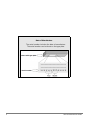 2
2
-
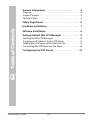 3
3
-
 4
4
-
 5
5
-
 6
6
-
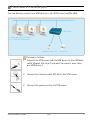 7
7
-
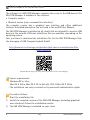 8
8
-
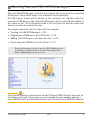 9
9
-
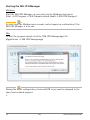 10
10
-
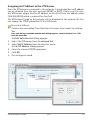 11
11
-
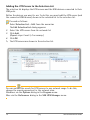 12
12
-
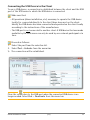 13
13
-
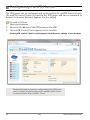 14
14
-
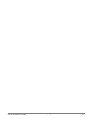 15
15
-
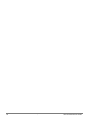 16
16
-
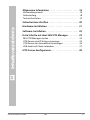 17
17
-
 18
18
-
 19
19
-
 20
20
-
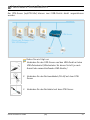 21
21
-
 22
22
-
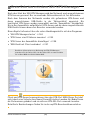 23
23
-
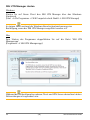 24
24
-
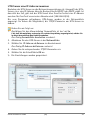 25
25
-
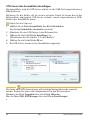 26
26
-
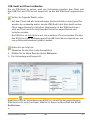 27
27
-
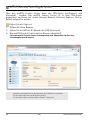 28
28
-
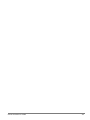 29
29
-
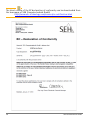 30
30
-
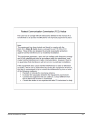 31
31
-
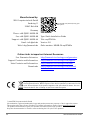 32
32
SEH myUTN-50 Installationsanleitung
- Kategorie
- Vernetzung
- Typ
- Installationsanleitung
in anderen Sprachen
- English: SEH myUTN-50 Installation guide
Verwandte Papiere
-
SEH myUTN-52 Installationsanleitung
-
SEH myUTN-150 Installationsanleitung
-
SEH myUTN-130 Installationsanleitung
-
SEH myUTN-130* Installationsanleitung
-
SEH utnserver Pro Quick Installation Guide
-
SEH utnserver ProMAX Quick Installation Guide
-
SEH utnserver ProMAX Quick Installation Guide
-
SEH INU-100 Quick Installation Guide
-
SEH IH-304 Benutzerhandbuch
-
SEH SU-302 Benutzerhandbuch